6 najlepszych porad i wskazówek dotyczących luzu
Jedną z najlepszych aplikacji do zarządzania zadaniami jest obecnie Slack . Ale w rzeczywistości to o wiele więcej. Jest to wielofunkcyjne narzędzie komunikacyjne, a jeśli wiesz, jak korzystać z wielu zawartych w nim funkcji, może zastąpić każde inne oprogramowanie do komunikacji, współpracy i zarządzania czasem, z którego korzystałeś wcześniej.
Przygotowaliśmy listę najbardziej przydatnych wskazówek i trików Slacka dla każdego użytkownika. (Slack)Niezależnie(Whether) od tego, czy dopiero zaczynasz korzystać z aplikacji, czy uważasz się za profesjonalistę, na tej liście znajdziesz coś dla siebie.

Wysyłaj prywatne wiadomości do użytkowników z dowolnego miejsca(Send Private Messages To Users From Anywhere)

Jeśli chcesz wysłać wiadomość na czacie do kogoś na Slack , nie musisz przeskakiwać z jednego czatu do drugiego ani szukać jego nazwiska wśród członków zespołu. Zamiast tego możesz użyć polecenia /msg @username , aby wysłać im szybką wiadomość z dowolnego miejsca w obszarze roboczym.

Wystarczy(Simply) wpisać go w oknie wiadomości i nacisnąć wyślij(send) . Slack automatycznie wyśle to jako bezpośrednią wiadomość do tego użytkownika i zabierze Cię na prywatny czat z nim.
Wycisz kanały na luzie(Mute Channels On Slack)
Chociaż utrzymywanie kontaktu z kolegami jest ważne, możesz mieć wrażenie, że niektóre kanały Slack są dla Ciebie mniej ważne. (Slack)Dobrą wiadomością jest to, że możesz wyciszyć powiadomienia dowolnego kanału bez konieczności opuszczania go.

Jednym ze sposobów, aby to zrobić, są ustawienia kanału. Znajdź przycisk Ustawienia rozmowy(Conversation settings ) w prawym górnym rogu, a następnie wybierz Mute #channelname .
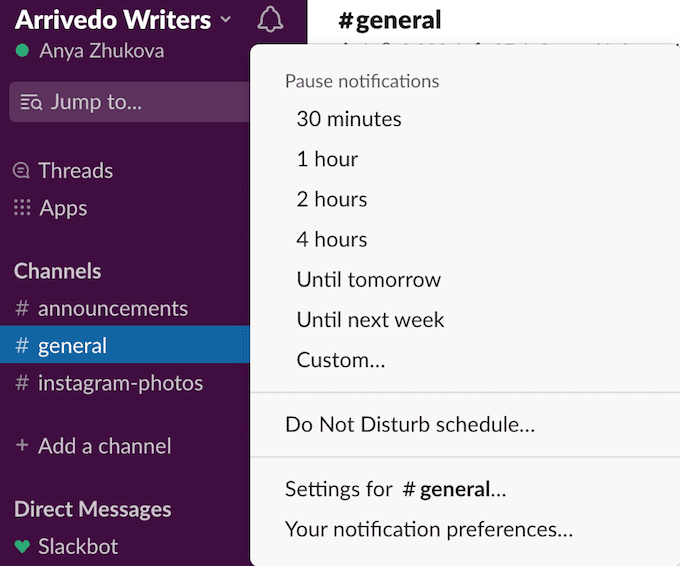
Istnieje również opcja wyciszenia wszystkich powiadomień ze wszystkich kanałów za pomocą trybu (Mode)Nie przeszkadzać(Do Not Disturb) . Aby go włączyć, kliknij ikonę dzwonka(bell icon) w lewym górnym rogu. Tam możesz wybrać określony czas, a nawet ustawić harmonogram „nie przeszkadzać”, aby zautomatyzować proces.
Uporządkuj swój luz ze wszystkimi nieprzeczytanymi tekstami(Organize Your Slack With All Unreads)
Jeśli jesteś członkiem dużego zespołu lub organizacji, Twój Slack może się bałaganić. Dzięki wielu kanałom i aktualizacjom czasami może być trudno nie przegapić czegoś ważnego, jeśli nie sprawdzisz swojego Slacka(Slack) przez dzień lub dwa. Wtedy całkowicie toniesz w aktualizacjach.

Możesz lepiej zorganizować swój obszar roboczy na Slacku(Slack) za pomocą poręcznego narzędzia o nazwie Wszystkie nieprzeczytane(All Unreads) . Aby to skonfigurować, wybierz Preferencje(Preferences) > Pasek boczny(Sidebar) > Dodatkowe opcje(Additional Options) . Następnie dotknij pola obok Pokaż wszystkie nieprzeczytane(Show All Unreads) . Spowoduje to aktywację wątku na Twoim pasku bocznym, który pozwoli Ci przejść bezpośrednio do wszystkich nieprzeczytanych wiadomości ze wszystkich kanałów, do których dołączyłeś na Slacku(Slack) .
Aby pójść jeszcze dalej, możesz skonfigurować ustawienia paska bocznego tak, aby wyświetlały tylko nieprzeczytane i rozpoczęte konwersacje. Aby to zrobić, w Ustawieniach paska bocznego(Sidebar Settings) w sekcji Wygląd(Appearance,) wybierz Nieprzeczytane i Rozmowy oznaczone gwiazdką(Unreads and Starred Conversations) zamiast Wszystko(Everything) .
Użyj Slack Bota, aby ustawić przypomnienia(Use a Slack Bot To Set Reminders)
Slack już samo w sobie jest wielofunkcyjnym narzędziem do współpracy. Ale możesz osiągnąć jeszcze więcej dzięki odpowiednim botom Slack(accomplish even more with the right Slack bots) . Są to aplikacje w Slacku(Slack) , które mogą pomóc w wykonywaniu różnych zadań w krótszym czasie i przy mniejszym wysiłku.
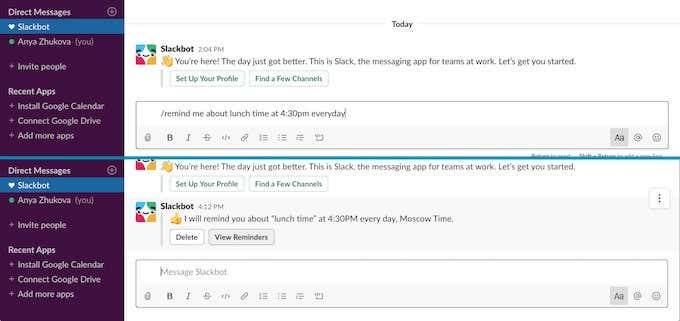
Na przykład możesz użyć Slackbota(Slackbot) , aby przypomnieć swojemu przyszłemu ja o zrobieniu czegoś. Aby ustawić przypomnienie dla siebie (lub innego członka zespołu), przejdź do Bezpośrednich wiadomości(Direct Messages) i wybierz Slackbot . W polu czatu wpisz
/remind @username or #channelname what when .
Więc -
/remind @me about lunch time at 4:30pm every day.
Naucz się korzystać z zaawansowanych opcji wyszukiwania(Learn To Use Advanced Search Options)
Domyślnie Slack wyświetla wiadomości ze wszystkich kanałów i osób, gdy czegoś szukasz. To może być bardzo niewygodne, jeśli szukasz czegoś konkretnego.
Dowiedz się, jak korzystać z zaawansowanych poleceń wyszukiwania w Slacku, a już nigdy nie będziesz musiał przeglądać wielu wiadomości.

- Użyj In , aby zawęzić wyszukiwanie. Jeśli masz pewność, że to, czego szukasz, znajduje się na określonym kanale lub czacie, przejdź do wyszukiwania(search) , a następnie wpisz your word in:#channelname or @username . Otrzymasz wtedy tylko wyniki wyszukiwania z tego kanału lub czatu.

- Użyj opcji Od(From) , aby wyszukać wiadomości od określonego użytkownika. W polu wyszukiwania wpisz your word from:@username .

- Użyj Ma(Has) , aby wyszukać wiadomości pod kątem określonego elementu. Jeśli szukasz konkretnego linku, adresu e-mail, numeru telefonu itp., przejdź do pola wyszukiwania i wpisz has:your word .

- Użyj opcji Przed(Before) , Podczas(During) i Po(After) , aby wyszukać wiadomości w określonych zakresach dat. W ten sposób wpisanie w czasie:2020(during:2020) spowoduje wyświetlenie wyników wyszukiwania tylko z tego roku.
Opanuj skróty klawiaturowe Slack(Master The Slack Keyboard Shortcuts)
Slack ma skróty klawiaturowe do prawie wszystkiego. Obejmuje to przechodzenie z jednego kanału do drugiego ( Option / Alt + strzałka w dół(Arrow Down) / w górę(Up) ) i formatowanie tekstu wiadomości.
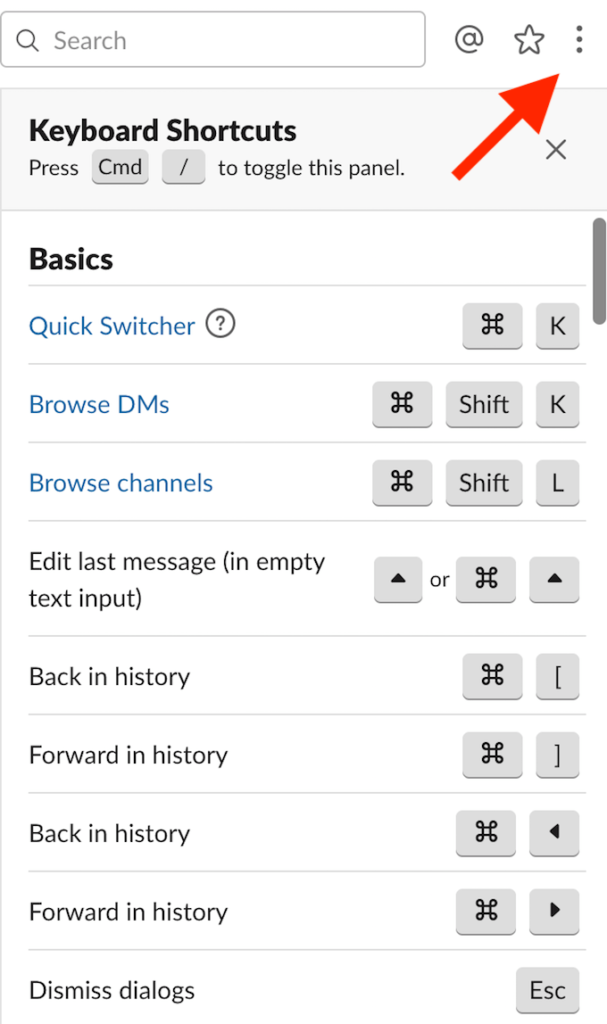
Świetną wskazówką dotyczącą Slacka(Slack) jest znalezienie pełnej listy wszystkich skrótów klawiaturowych Slack , dotknięcie (Slack)trzech kropek(three dots) w prawym górnym rogu i otwarcie listy skrótów klawiaturowych(Keyboard Shortcuts) . Gdy się ich nauczysz, zobaczysz, o ile łatwiej jest poruszać się po Slacku(Slack) i mieć wszystko, czego potrzebujesz do produktywnej pracy.
Gdy już je opanujesz, zapoznaj się z przydatnymi skrótami do klawiatury Mac(useful shortcuts for Mac) i Windows(Windows keyboard) , aby poprawić wrażenia użytkownika.
Czas je wypróbować(Time To Try Them Out)
Kiedy nauczysz się korzystać ze Slacka(Slack) w pełni, korzystając ze wskazówek i sztuczek Slack , z pewnością zwiększy to Twoją produktywność i sprawi, że komunikacja z członkami Twojego zespołu będzie znacznie płynniejsza. Możesz użyć Slacka jako drugiego mózgu , aby mieć pewność, że nigdy więcej nie zapomnisz.
Related posts
15 szybkich porad i wskazówek dotyczących luzu dla początkujących
10 najlepszych sposobów zabezpieczenia komputera przed dziećmi
Jak opublikować artykuł na Linkedin (i najlepszy czas na opublikowanie)
Najlepsze ustawienia aparatu do portretów
14 porad i wskazówek Adobe InDesign dla początkujących do wypróbowania
4 sposoby na znalezienie najlepszych opcji internetowych (ISP) w Twojej okolicy
Z jakich usług płatności cyfrowych najlepiej zacząć korzystać?
3 sposoby na zrobienie zdjęcia lub filmu na Chromebooku
Jak działa integracja kalendarza ze Slackiem
6 porad i wskazówek, aby uzyskać więcej z czytnika e-booków Calibre
Najlepsze darmowe sposoby konwersji BMP na JPG
Jak zsynchronizować Slack z Kalendarzem Google
7 najlepszych sposobów na konwersję pliku PDF do formatu Word
Najlepsze strony internetowe i wtyczki do przeglądarek poprawiające wrażenia z korzystania z serwisu Netflix
Co to jest mikroblogowanie i które platformy są najlepsze?
Jak pobrać i zainstalować Peacock na Firestick
12 najlepszych wskazówek dotyczących luzu, aby być bardziej produktywnym w 2021 r.
Mysz przewodowa czy bezprzewodowa: która jest najlepsza dla Ciebie?
7 szybkich poprawek, gdy Minecraft ciągle się zawiesza
Najlepsze sposoby na szybkie ukrycie aplikacji Windows
